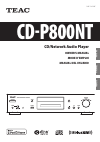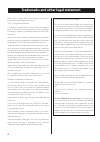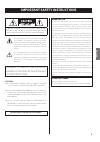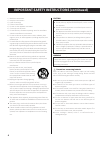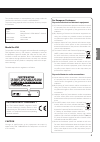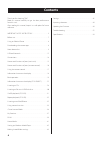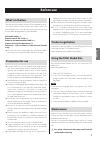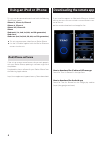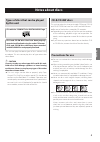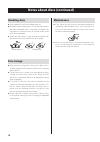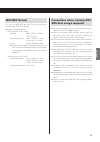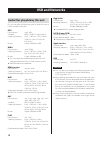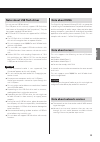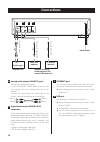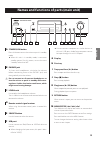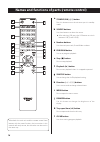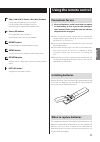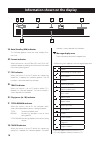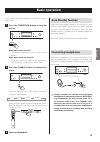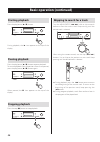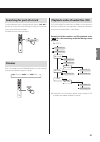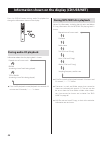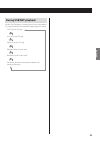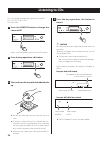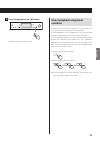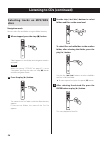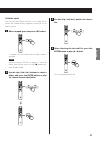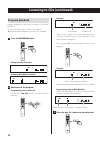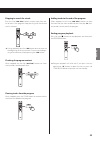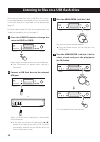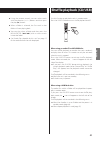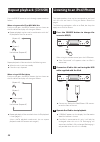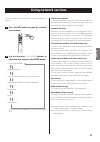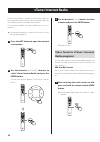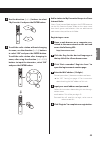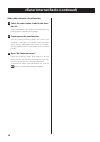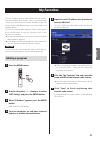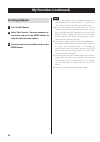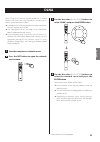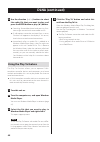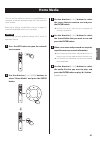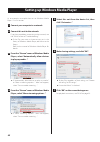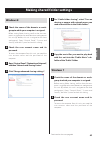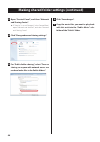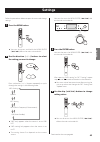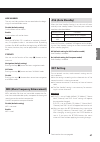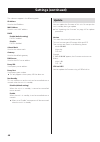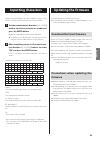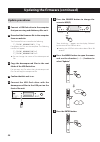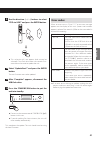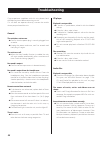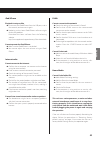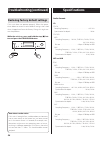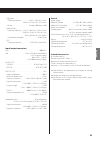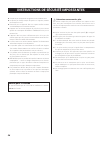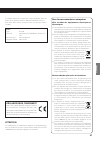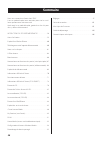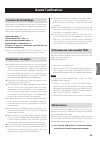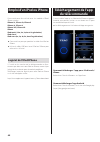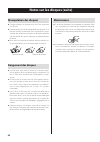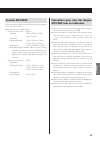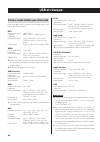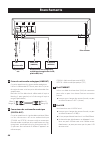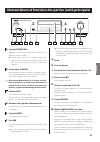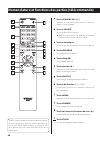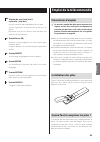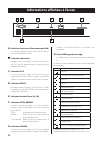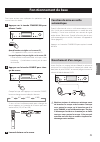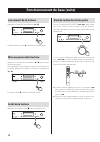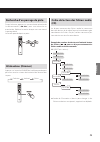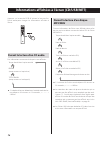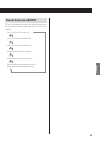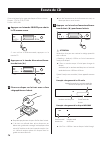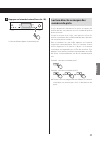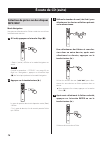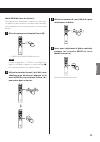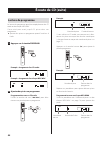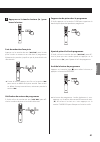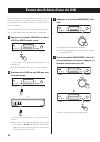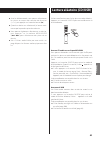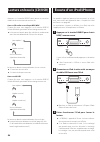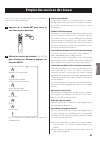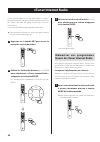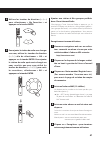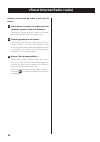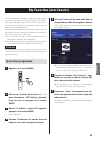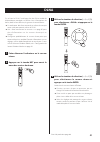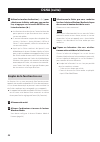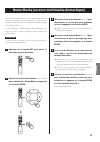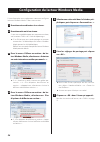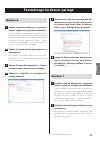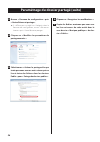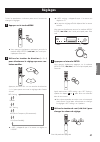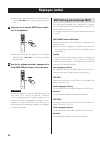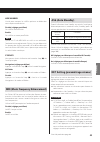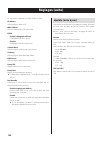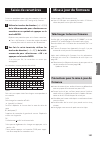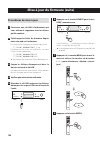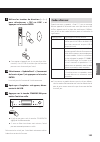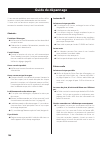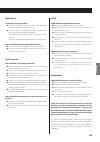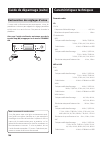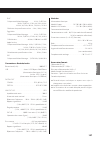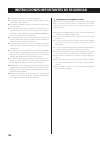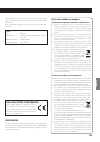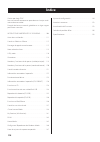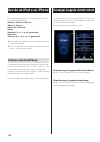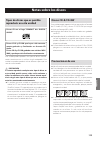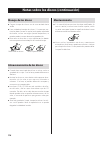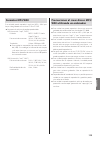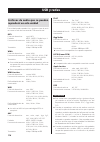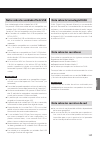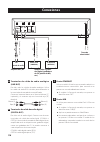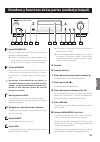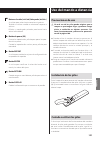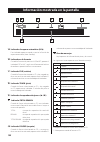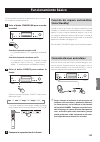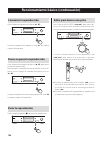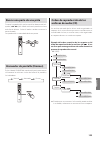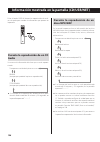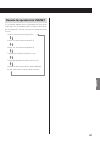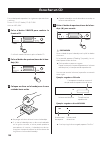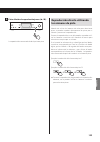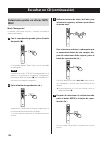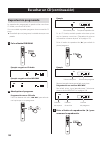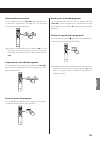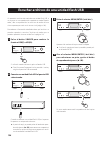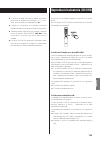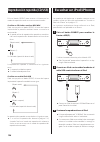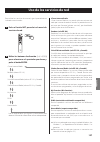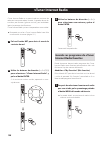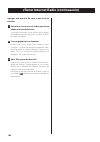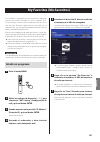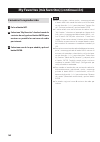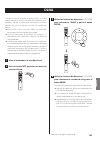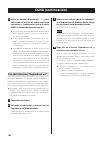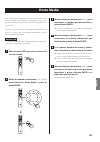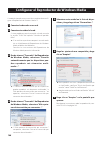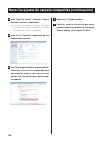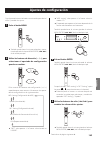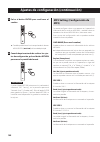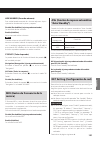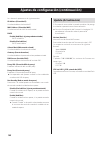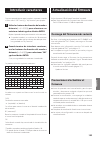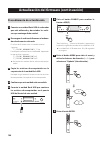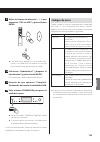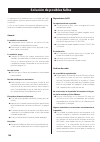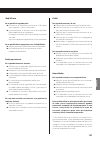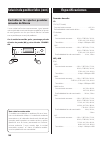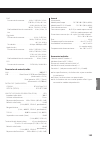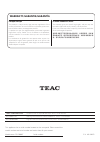- DL manuals
- Teac
- CD Player
- CD-P800NT
- Owner's Manual
Teac CD-P800NT Owner's Manual - Lancement De La Lecture
Lancement de la lecture
Appuyez sur la touche Lecture/Pause (y/9).
Durant la lecture, l'icône y s'affiche en haut de l'écran.
Mise en pause de la lecture
Appuyez sur la touche Lecture/Pause (y/9) pour mettre
la lecture en pause.
Pour reprendre la lecture depuis l'endroit où elle a été mise
en pause, appuyez à nouveau sur la touche Lecture/Pause
(y/9).
En pause, l'icône 9 s'affiche en haut de l'écran.
Arrêt de la lecture
Appuyez sur la touche Stop (8) pour arrêter la lecture.
Saut de recherche d'une piste
Tournez la molette MENU/ENTER (.//) pour sauter
aux pistes situées avant ou après la piste actuelle.
Continuez de tourner jusqu'à ce que la piste désirée soit
sélectionnée.
Si vous utilisez la télécommande, utilisez les touches de
saut (.//). Utilisez-les pour sauter à la piste précé-
dente ou suivante. Maintenez-les pressées jusqu'à ce que
la piste désirée soit sélectionnée.
o
Durant la lecture, appuyez une fois sur la touche .
pour revenir au début de la piste actuelle. Pour revenir
au début de la piste précédente, maintenez pressée la
touche ..
o
Durant la lecture programmée, ce sont les pistes anté-
rieures ou ultérieures du programme qui seront lues.
Fonctionnement de base (suite)
72
Summary of CD-P800NT
Page 1
Cd-p800nt z d01214520c cd/network audio player owner's manual mode d’emploi manual del usuario english fr anÇ ais esp aÑol.
Page 2
2 trademarks and other legal statement listening to siriusxm internet radio to listen to siriusxm internet radio, you’ll need to sub- scribe to siriusxm internet radio service and obtain a username and password. Siriusxm internet radio is available to residents of the united states and canada. Siriu...
Page 3
3 english important safety instructions caution: to reduce the risk of electric shock, do not remove cover (or back). No user-serviceable parts inside. Refer servicing to qualified service personnel. M the lightning flash with arrowhead in an equilat- eral triangle is intended to alert the user to t...
Page 4
4 important safety instructions (continued) 1) read these instructions. 2) keep these instructions. 3) heed all warnings. 4) follow all instructions. 5) do not use this apparatus near water. 6) clean only with dry cloth. 7) do not block any ventilation openings. Install in accordance with the manufa...
Page 5
5 english for european customers disposal of electrical and electronic equipment (a) all electrical and electronic equipment should be disposed of separately from the municipal waste stream via col- lection facilities designated by the government or local authorities. (b) by disposing of electrical ...
Page 6: Contents
Thank you for choosing teac. Read this manual carefully to get the best performance from this unit. After reading this manual, keep it in a safe place for future reference. Contents important safety instructions . . . . . . . . . . . . . . . . . . . . . . 3 before use . . . . . . . . . . . . . . . ....
Page 7: Before Use
Before use what’s in the box check to be sure the box includes all the supplied accesso- ries shown below. Please contact the store where you purchased this unit if any of these accessories are missing or have been damaged during transportation. Rca audio cable × 1 remote control (rc-1310) × 1 batte...
Page 8: Ipod/iphone Software
Downloading the remote app this unit can be connected to and used with the following ipod/iphone models. Iphone 5s, iphone 5c, iphone 5 iphone 4s, iphone 4 iphone 3gs, iphone 3g iphone ipod touch (1st, 2nd, 3rd, 4th, and 5th generation) ipod classic ipod nano (2nd, 3rd, 4th, 5th, 6th, and 7th genera...
Page 9: Notes About Discs
Notes about discs types of discs that can be played by this unit cds with the “compact disc digital audio” logo cd-r and cd-rw discs that have been properly recorded and finalized using the audio cd format. Cd-r and cd-rw discs that have been recorded with mp3/wav files and properly finalized. This ...
Page 10: Handling Discs
Handling discs o always load discs with their labeled sides up. O be careful when handling discs. If the side that contains the data (unlabeled side) is scratched, smudged with fingerprints or otherwise dirty or marred, errors could occur during playback. O to remove a disc from its case, while pres...
Page 11: Mp3/wav Formats
Mp3/wav formats this unit can play mp3 and wav files that have been recorded on a cd-r or cd-rw disc. O playable audio file formats mp3 (extension: “.Mp3”, “.Mp3” ) standard mpeg-1/mpeg-2 audio layer-2/layer-3 sampling frequency 16 khz, 22.05 khz, 24 khz, 32 khz, 44.1 khz, 48 khz bit rate 8 kbps–320...
Page 12: Usb and Networks
Usb and networks audio files playable by this unit this unit can play the following types of audio files over a usb or network connection. Mp3 file extension .Mp3, .Mp3 standard mpeg-1/mpeg-2 audio layer-3 sampling frequency 8 khz, 11.025 khz, 12khz, 16 khz, 22.05 khz, 24 khz, 32 khz, 44.1 khz, 48 k...
Page 13: Notes About Usb Flash Drives
Notes about usb flash drives this unit can use usb flash drives.* * the usb ports on this unit only support usb flash drives (also known as “thumb drives” and “jump drives”). They do not support standard usb hard drives. O fat16 and fat32 formats are supported for usb flash drives. O if a usb flash ...
Page 14: Connections
Connections a b c d digital in (optical) digital in (coaxial) l r power outlet a analog audio output (line out) jacks these output analog audio signals. Use the included rca audio cable to connect this unit’s output jacks to the audio input jacks of an amplifier. Connect the white plug of the audio ...
Page 15: A B C D
Names and functions of parts (main unit) a standby/on button press this button to turn the unit on or put it in standby mode. O when this unit is in standby mode, it consumes standby power. For this reason, we use the term “standby” rather than “off”. B phones jack to listen with headphones, minimiz...
Page 16
Names and functions of parts (remote control) b a d e g i j h c k q r l m n p o f when both the main unit and the remote control have buttons with the same functions, the instructions in this manual refer only to one, but the other can be used in the same way. A standby/on (¤) button press this butt...
Page 17: Using The Remote Control
M skip (.//)/ search (m/,) buttons use to skip to the previous or next track. Use also when selecting folders and files. Press and hold to search backward/forward. N pause (9) button during playback, press to pause. When paused, press to resume playback. O repeat button use to change the repeat play...
Page 18: A B
Information shown on the display a b c d e f g h a auto standby (asb) indicator this indicator appears when the auto standby func- tion is on. B format indicators when the source is set to usb or net, the dsd or aac indicator appears according to the format of the audio file currently playing back. ...
Page 19: Basic Operation
Basic operation in this section, we explain operations that are the same in every mode. 1 press the standby/on button to turn the unit on. When input source set to cd “cd” appears followed by the cd status on the display. When input source not set to cd the display shows the input source followed by...
Page 20: Starting Playback
Starting playback press the play/pause (y/9) button. During playback, the y icon appears at the top of the display. Pausing playback press the play/pause (y/9) button to pause playback. To resume playback from the position where it was paused, press the play/pause (y/9) button again. When paused, th...
Page 21: Dimmer
Searching for part of a track during playback, press a remote control search (m/,) button to search backward/forward. Release the button when you find the desired part. Playback resumes from that point. Dimmer press the remote control dimmer button to cycle through display and indicator brightness l...
Page 22: During Audio Cd Playback
Press the display button during audio file playback to change the information shown on the display. During audio cd playback information about the disc playing back is shown. Elapsed time of current track remain (remaining time of track being played) total remain (remaining time of disc being played...
Page 23: During Usb/net Playback
During usb/net playback various file information, including the title, artist and album id3 tag information for the audio file playing back is shown. Title (if file has id3 tag) artist (if file has id3 tag) album (if file has id3 tag) elapsed time of current track playback time of current track file...
Page 24: Listening To Cds
Listening to cds this unit can play the following types of discs and files. Discs: cd-da, cd-r, cd-rw files: mp3, wav 1 press the source button to change the source to cd. When using the remote control, press the cd button. 2 press the tray open/close (-) button. 3 place a disc on the tray with the ...
Page 25: Numbers
5 press the play/pause (7/9) button. Playback starts from the first track. Direct playback using track numbers in addition to using the skip buttons to select tracks, you can input a track by number and start playback. During playback or when stopped, you can use the remote control number buttons to...
Page 26: Discs
Selecting tracks on mp3/wav discs navigation mode you can select files and folders using the folder hierarchy. 1 when stopped, press the stop (8) button. “root” appears on the display and navigation mode is activated. Note when the setting “stop key” on page 47 is set to “navigation”, pressing the m...
Page 27
All folder mode you can also select folders and files in this mode, but all folders are treated equally regardless of position in the folder structure. 1 when stopped, press the pause (9) button. “1” appears on the display and all folder mode is activated. Note when the setting “stop key” on page 47...
Page 28: Program Playback
Listening to cds (continued) example track number playback time when using an audio cd, you can also select tracks using the number buttons (“direct playback using track numbers” on page 25). Press the play (7) button to add the track to the program. Example track number program number repeat these ...
Page 29
Skipping to search for a track press the skip (.//) buttons to play tracks from ear- lier or later in the program. Keep pressing until the desired track is selected. O during playback, press the . Button once to return to the beginning of the current track. To return to the begin- ning of an earlier...
Page 30
Listening to files on a usb flash drive when playing audio files from a usb flash drive, unless using repeat playback set to repeat all, only the audio files in the same level of a single folder will be played back (page 32). For details about audio files that can be played back, see “audio files pl...
Page 31: Shuffle Playback (Cd/usb)
O using the remote control, you can select tracks with the direction (k/j) buttons and then press the play (7) button. O when a folder is selected, the first track in that folder will start playing back. O you can also select a folder and then press the menu/enter (.//) dial to select tracks inside ...
Page 32: Repeat Playback (Cd/usb)
Repeat playback (cd/usb) press the repeat button to cycle through repeat modes as follows. When using an audio cd or mp3/wav disc each time you press the repeat button, the icon shown on the left side of the display will change as follows. O repeat playback can be used in combination with shuf- fle ...
Page 33: Using Network Services
Using network services to use a network service, follow the procedure below to select it. 1 press the net button to open the network service menu. 2 use the direction (k/j/l/;) buttons to select the item and press the enter button. Vtuner internet radio pandora (usa only) siriusxm internet radio (us...
Page 34: Vtuner Internet Radio
Vtuner internet radio vtuner internet radio is a portal site for internet radio sta- tions around the world. You can search for radio stations by musical genre, country and other classifications. Vtuner internet radio has been added to this unit in advance. O an internet connection is necessary to l...
Page 35
2 use the direction (k/j) buttons to select “my favorites” and press the enter button. 3 to add the radio station without changing its name, use the direction (k/j) buttons to select “ok” and press the enter button. To add the radio station after changing its name, after using the direction (k/j/l/;...
Page 36
Add a radio station to a list of favorites 1 select the radio station to add to the favor- ites list. Select the station as you like by, for example, browsing through genres, locations or languages. 2 create a group for your favorites. You can create multiple groups with names like “favorites 1” and...
Page 37: My Favorites
My favorites this unit supports internet radio stations that use the pls, m3u and podcast (rss) formats. Even if an internet radio station uses one of these formats, playback might not always be possible depending on the type of data and playback format. To listen to internet radio programs, follow ...
Page 38: Starting Playback
Starting playback 1 press the net button. 2 select “my favorites” from the network ser- vice menu and press the enter button to show the internet radio stations. 3 select the one that you added and press the enter button. My favorites (continued) note o to see similar stations, press and hold the re...
Page 39: Dlna
Dlna when using dlna, the unit can play audio files in shared libraries and show their tag information, including artist names, genres and album names. O a computer must be connected to the same network as this unit in order to use dlna. O see “note about servers” on page 13 for information about su...
Page 40: Dlna (Continued)
Dlna (continued) 5 use the direction (k/j) buttons to select the audio file that you want to play, and press the enter button or play (7) button. O searching forward/backward and pausing func- tions might not work with some media servers. O if information cannot be retrieved from a server, “no item”...
Page 41: Home Media
Home media this unit can play audio files that are in a shared folder on a computer or network attached storage (nas) device on the same network. Referring to “making shared folder settings” on page 43, create a shared folder that this unit can access. Caution when using network attached storage (na...
Page 42
Setting up windows media player as an example, we explain how to set windows media player 12 in this section. 1 connect your computer to a network. 2 connect this unit to the network. If you have a problem connecting to the network, see the “dlna” section of “troubleshooting”. O if the files you wan...
Page 43: Windows 8
Making shared folder settings windows 8 1 check the name of the domain or work- group to which your computer is assigned. Before setting folder sharing, confirm that the com- puter is assigned to the same domain or workgroup as this unit. (by default, this unit is assigned to the same workgroup.) op...
Page 44
Making shared folder settings (continued) 3 open “control panel”, and then “network and sharing center”. O if “view by” is set to “category” in the control panel, open “network and internet”, and then “network and sharing center”. 4 click “change advanced sharing settings”. 5 for “public folder shar...
Page 45: Settings
Settings follow the procedures below to open the menu and change settings. 1 press the menu button. O you can also press and hold the menu/enter (.//) dial on the main unit to do this. 2 use the direction (k/j) buttons to select the setting you want to change. Press a direction (k/j) button repeated...
Page 46: Mp3 Setting
5 press the enter button to confirm the change. O you can also press the menu/enter (.//) dial on the main unit to do this. 6 after you complete making settings, press the return button to close the menu screen. Caution when you press the return button while viewing the “net setting” submenu, “netwo...
Page 47: Asb (Auto Standby)
Hide number the unit can hide numbers that are attached to the begin- nings of track and folder names. Disable (default setting) such numbers will be shown. Enable such numbers will not be shown. Note when an mp3/wav cd is made on a computer, the ordi- nary file playback order is not determined. By ...
Page 48: Update
The submenus appear in the following order. Ip address view/set the ip address. Mac address view this unit's mac address. Dhcp enable (default setting) dhcp is enabled. Disable dhcp is disabled. Subnet mask view/set the subnet mask. Gateway view/set the default gateway. Dns server view/set the dns s...
Page 49: Inputting Characters
Inputting characters follow these procedures to input characters when using the net setting and my favorites menus, for example. 1 use the remote control direction (k/j/l/;) buttons to select a character or symbol and press the enter button. Repeat this procedure to input more characters. O a maximu...
Page 50: Update Procedures
Updating the firmware (continued) update procedures 1 connect a usb flash drive to the computer that you are using and delete any files on it. 2 download the firmware file to the computer from our website. The firmware file has a name like the following. Tc_crnf002_00000000ta00ta_***.Zip decompress ...
Page 51: Error Codes
9 use the direction (k/j) buttons to select “cdp via usb?” and press the enter button. C o this selection will not appear (and cannot be selected) if the flash drive does not contain firm- ware that can be used to update the unit. 10 select “updatestart?” and press the enter button. The unit firmwar...
Page 52: Troubleshooting
Troubleshooting if you experience a problem with this unit, please check the following items before requesting service. If it still does not operate correctly, contact the retailer where you purchased the unit. General the unit does not turn on. E confirm that the power plug is securely plugged in t...
Page 53
Ipod/iphone playback is not possible. E disconnect the ipod/iphone from the usb port, wait a few seconds, and connect it again. E updating to the latest ipod/iphone software might resolve the problem. Download the latest software from the following website. Http://www.Apple.Com/support/country/?Dest...
Page 54: Troubleshooting (Continued)
Troubleshooting (continued) restoring factory default settings if this unit does not operate properly, follow the proce- dures below to restore it to the default settings that it had when shipped new from the factory. Doing this might cor- rect the problem. While the unit is on, press and hold the s...
Page 55
Ogg vorbis sampling frequency . . . . . . . . . . 8 khz, 11.025 khz, 16 khz, 22.05 khz, 32 khz, 44.1 khz, 48 khz bit rate . . . . . . . . . . . . . . . . . . . . . . . .48 kbps–500 kbps or vbr apple lossless sampling frequency . . .8 khz, 11.025 khz, 12 khz, 16 khz, 22.05 khz, 24 khz, 32 khz, 44.1 k...
Page 56
56 instructions de sÉcuritÉ importantes v précautions concernant les piles un mauvais emploi des piles peut entraîner leur rupture ou leur fuite, avec pour conséquence un incendie, des blessures ou la salissure des objets proches. Veuillez lire et suivre attentivement les précautions suivantes. O ve...
Page 57
57 fr anÇ ais ce produit contient un système laser à semi-conducteur dans son boîtier et est répertorié comme « produit laser de classe 1 ». Pour éviter d'être exposé au faisceau laser, n'essayez pas d'ouvrir le boîtier. Laser : type : ep-c101 fabricant : guangdong ever bright group co., ltd. Puissa...
Page 58: Sommaire
Nous vous remercions d’avoir choisi teac. Lisez ce mode d'emploi avec attention pour tirer les meil- leures performances de cette unité. Après avoir lu ce mode d'emploi, gardez-le en lieu sûr pour vous y référer ultérieurement. Sommaire instructions de sÉcuritÉ importantes . . . . . . . . . . . . . ...
Page 59: Avant L’Utilisation
Avant l’utilisation contenu de l'emballage vérifiez que vous disposez bien de tous les accessoires représentés ci-dessous. Veuillez contacter le magasin dans lequel vous avez acheté cette unité si l'un de ces acces- soires manque ou a été endommagé durant le transport. Câble audio rca × 1 télécomman...
Page 60: Téléchargement De L'App
Téléchargement de l'app de télécommande cette unité peut être utilisée avec les modèles d'ipod/ iphone suivants. Iphone 5s, iphone 5c, iphone 5 iphone 4s, iphone 4 iphone 3gs, iphone 3g iphone ipod touch (1ère, 2e, 3e, 4e et 5e génération) ipod classic ipod nano (2e, 3e, 4e, 5e, 6e et 7e génération)...
Page 61: Notes Sur Les Disques
Notes sur les disques types de disque lisibles par cette unité cd portant le logo « compact disc digital audio ». Cd-r et cd-rw correctement enregistrés et finali- sés au format cd audio. Cd-r et cd-rw correctement finalisés où sont enregistrés des fichiers mp3/wav. Cette unité peut lire les types d...
Page 62: Manipulation Des Disques
Manipulation des disques o chargez toujours les disques avec leur face imprimée vers le haut. O faites attention lors de la manipulation des disques. Si la face qui contient les données (non imprimée) est rayée, salie par des empreintes digitales ou de façon générale sale ou tachée, des erreurs peuv...
Page 63: Formats Mp3/wav
Formats mp3/wav cette unité peut lire des fichiers mp3 et wav qui ont gravés sur un cd-r ou cd-rw. O formats de fichier audio lisibles mp3 (extension « .Mp3 », « .Mp3 ») standard mpeg-1/mpeg-2 audio layer-2/layer-3 fréquence d’échantillonnage 16 khz, 22,05 khz, 24 khz, 32 khz, 44,1 khz, 48 khz débit...
Page 64: Usb Et Réseaux
Usb et réseaux fichiers audio lisibles par cette unité cette unité peut lire les types de fichier audio suivants par connexion usb ou réseau. Mp3 extension de fichier .Mp3, .Mp3 standard mpeg-1/mpeg-2 audio layer-3 fréquence d'échantillonnage 8 khz, 11,025 khz, 12 khz, 16 khz, 22,05 khz, 24 khz, 32 ...
Page 65: Note Concernant Le Dlna
Notes concernant les clés usb cette unité peut utiliser des clés usb.* * les ports usb de cette unité ne prennent en charge que les mémoires flash usb (aussi appelées « clés usb »). Ils ne prennent pas en charge les disques durs usb standards. O pour les clés usb, les formats fat16 et fat32 sont pri...
Page 66: Branchements
Branchements a b c d digital in (optical) digital in (coaxial) l r prise secteur a prises de sortie audio analogique (line out) ces prises produisent les signaux audio analogiques. Utilisez le câble audio rca fourni pour relier les prises de sortie de cette unité aux prises d'entrée audio d'un ampli...
Page 67: A B C D
Nomenclature et fonctions des parties (unité principale) a touche standby/on appuyez sur cette touche pour allumer l'unité ou la mettre en veille (standby). O quand cette unité est en mode de veille, elle consomme un courant de veille. Pour cette raison, nous utilisons le terme « en veille » plutôt ...
Page 68
Nomenclature et fonctions des parties (télécommande) b a d e g i j h c k q r l m n p o f quand l'unité principale et la télécommande ont toutes les deux des touches ayant les mêmes fonctions, les instructions de ce mode d'emploi se réfèrent à une seule d'entre elles, mais l'autre peut être utilisée ...
Page 69: Emploi De La Télécommande
M touches de saut (.//)/ recherche (m/,) servent à sauter à la piste précédente ou suivante. Servent également à sélectionner les dossiers et fichiers. Maintenez une de ces touches pressée pour une recherche en arrière/avant. N touche pause (9) pendant la lecture, appuyez sur cette touche pour mettr...
Page 70: A B
Informations affichées à l’écran a b c d e f g h a indicateur de mise en veille automatique (asb) cet indicateur apparaît quand la fonction de mise en veille automatique est activée. B indicateurs de format lorsque la source est réglée sur usb ou net, l'indica- teur dsd ou aac apparaît selon le form...
Page 71: Fonctionnement De Base
Fonctionnement de base dans cette section, nous expliquons les opérations com- munes à tous les modes. 1 appuyez sur la touche standby/on pour allumer l’unité. Quand l'entrée est réglée sur la source cd « cd » apparaît à l'écran, suivi du statut du cd. Lorsque l'entrée n'est pas réglée sur la source...
Page 72: Lancement De La Lecture
Lancement de la lecture appuyez sur la touche lecture/pause (y/9). Durant la lecture, l'icône y s'affiche en haut de l'écran. Mise en pause de la lecture appuyez sur la touche lecture/pause (y/9) pour mettre la lecture en pause. Pour reprendre la lecture depuis l'endroit où elle a été mise en pause,...
Page 73: Atténuateur (Dimmer)
Recherche d'un passage de piste durant la lecture, appuyez sur une touche de recherche de la télécommande (m/,) pour une recherche en avant/arrière. Relâchez la touche lorsque vous avez trouvé le passage désiré. La lecture reprend depuis ce point. Atténuateur (dimmer) appuyez sur la touche dimmer de...
Page 74: Mp3/wav
Appuyez sur la touche display durant la lecture d'un fichier audio pour changer les informations affichées à l'écran. Durant la lecture d'un cd audio des informations concernant le disque lu sont affichées. Temps écoulé dans la piste actuelle remain (temps restant sur la piste lue) total remain (tem...
Page 75: Durant La Lecture Usb/net
Durant la lecture usb/net diverses informations de fichier sont affichées, dont celles de titre, artiste et album venant des balises id3 du fichier audio lu. Titre (si le fichier a une balise id3) artiste (si le fichier a une balise id3) album (si le fichier a une balise id3) temps écoulé dans la pi...
Page 76: Écoute De Cd
Écoute de cd cette unité peut lire les types de disque et fichier suivants. Disques : cd-da, cd-r, cd-rw fichiers : mp3, wav 1 appuyez sur la touche source pour choisir le cd comme source. Si vous utilisez la télécommande, appuyez sur la touche cd. 2 appuyez sur la touche d'ouverture/ferme- ture de ...
Page 77: Lecture Directe Au Moyen Des
5 appuyez sur la touche lecture/pause (7/9). La lecture démarre depuis la première piste. Lecture directe au moyen des numéros de piste en plus de pouvoir sélectionner les pistes au moyen des touches de saut, vous pouvez saisir un numéro de piste et lancer sa lecture. Durant la lecture ou à l'arrêt,...
Page 78: Mp3/wav
Sélection de pistes sur des disques mp3/wav mode navigation vous pouvez sélectionner les fichiers et dossiers en utilisant la hiérarchie des dossiers. 1 À l'arrêt, appuyez sur la touche stop (8). « root » (racine) s'affiche et le mode navigation est activé. Note quand le paramètre « stop key » en pa...
Page 79
Mode all folder (tous les dossiers) vous pouvez aussi sélectionner les dossiers et fichiers dans ce mode, mais tous les dossiers sont alors traités identique- ment quelle que soit leur position dans la structure des dossiers. 1 À l'arrêt, appuyez sur la touche pause (9). « 1 » s'affiche et le mode a...
Page 80: Écoute De Cd (Suite)
Écoute de cd (suite) exemple numéro de piste durée de lecture si vous utilisez un cd audio, vous pouvez aussi sélec- tionner les pistes au moyen des touches numériques (« lecture directe au moyen des numéros de piste » en page 77). Appuyez sur la touche lecture (7) pour ajouter la piste au programme...
Page 81
3 appuyez sur la touche lecture (7) pour lancer la lecture. Saut de recherche d'une piste appuyez sur les touches de saut (.//) pour lire des pistes situées en amont ou en aval dans le programme. Maintenez-les pressées jusqu'à ce que la piste désirée soit sélectionnée. O durant la lecture, appuyez u...
Page 82
Écoute des fichiers d'une clé usb lors de la lecture de fichiers audio d’une clé usb, sauf si la lecture en boucle est réglée sur tout répéter, seuls les fichiers audio files de même niveau dans un même dossier sont lus (page 84). Pour des détails sur les fichiers audio qui peuvent être lus, voir « ...
Page 83: Lecture Aléatoire (Cd/usb)
O avec la télécommande, vous pouvez sélectionner les pistes au moyen des touches de direction (k/j) puis appuyer sur la touche lecture (7). O quand un dossier est sélectionné, la lecture com- mence par la première piste de ce dossier. O vous pouvez également sélectionner un dossier, puis appuyer sur...
Page 84: Lecture En Boucle (Cd/usb)
Lecture en boucle (cd/usb) appuyez sur la touche repeat pour passer en revue les modes de lecture en boucle comme suit. Avec un cd audio ou un disque mp3/wav chaque fois que vous appuyez sur la touche repeat, l'icône affichée à gauche de l'écran change comme suit. O la lecture en boucle peut être ut...
Page 85
Emploi des services de réseau pour utiliser un service de réseau, suivez la procédure ci-dessous afin de le sélectionner. 1 appuyez sur la touche net pour ouvrir le menu des services de réseau. 2 utilisez les touches de direction (k/j/l/;) pour sélectionner l'élément et appuyez sur la touche enter. ...
Page 86: Vtuner Internet Radio
Vtuner internet radio vtuner internet radio est un site portail pour les stations de radio internet du monde entier. Vous pouvez rechercher des stations de radio par genre musical, pays et autres classifications. Vtuner internet radio est déjà ajoutée à cette unité. O une connexion internet est néce...
Page 87
2 utilisez les touches de direction (k/j) pour sélectionner « my favorites » et appuyez sur la touche enter. 3 pour ajouter la station de radio sans changer son nom, utilisez les touches de direction (k /j ) afin de sélectionner « ok » et appuyez sur la touche enter. Pour ajouter la station de radio...
Page 88
Ajouter une station de radio à une liste de favoris 1 sélectionnez la station de radio que vous souhaitez ajouter à votre liste de favoris. Sélectionnez la station que vous voulez en naviguant par exemple par genre, par lieu ou par langue. 2 créez un groupe pour vos favoris. Vous pouvez créer plusie...
Page 89: My Favorites (Mes Favoris)
My favorites (mes favoris) cette unité prend en charge les stations de radio internet qui utilisent les formats pls, m3u et podcast (rss). Même si une station de radio internet utilise un de ces formats, la lecture peut ne pas toujours être possible selon le type de données et le format de lecture. ...
Page 90: Lancement De La Lecture
Lancement de la lecture 1 appuyez sur la touche net. 2 sélectionnez « my favorites » dans le menu des services de réseau et appuyez sur la touche enter pour afficher les stations de radio internet. 3 sélectionnez celle que vous avez ajoutée et appuyez sur la touche enter. My favorites (mes favoris) ...
Page 91: Dlna
Dlna en utilisant le dlna, l'unité peut lire des fichiers audio de bibliothèques partagées et afficher leurs informations de balise, dont le nom d'artiste, le genre et le nom d'album. O un ordinateur doit être connecté au même réseau que cette unité pour pouvoir utiliser le dlna. O voir « note conce...
Page 92: Dlna (Suite)
Dlna (suite) 5 utilisez les touches de direction (k/j) pour sélectionner le fichier audio que vous voulez lire, et appuyez sur la touche enter ou sur la touche lecture (7). O les fonctions de recherche vers l'avant/arrière et de pause peuvent ne pas fonctionner avec certains serveurs de médias. O si...
Page 93
Home media (serveur multimédia domestique) cela vous permet de lire des fichiers audio appartenant à un dossier partagé sur un ordinateur ou un dispositif de stockage réseau de type nas (network attached storage) sur le même réseau. En vous référant à « paramétrage du dossier partagé » en page 95, c...
Page 94
Configuration du lecteur windows media À titre d'exemple, nous expliquerons comment configurer le lecteur windows media 12 dans cette section. 1 branchez votre ordinateur à un réseau. 2 branchez cette unité au réseau. Si vous avez un problème pour vous connecter au réseau, voir la section « dlna » d...
Page 95: Windows 8
Paramétrage du dossier partagé windows 8 1 vérifiez le nom du domaine ou « groupe de travail » auquel est assigné votre ordinateur. Avant le réglage du partage de dossier, vérifiez que l'ordinateur est assigné au même domaine ou groupe de travail que cette unité (par défaut, cette unité est assignée...
Page 96
Paramétrage du dossier partagé (suite) 3 ouvrez « panneau de configuration » puis « centre réseau et partage ». O si « afficher par » est réglé sur « catégorie » dans le panneau de configuration, ouvrez « réseau et internet » puis « centre réseau et partage ». 4 cliquez sur « modifier les paramètres...
Page 97: Réglages
Réglages suivez les procédures ci-dessous pour ouvrir le menu et changer les réglages. 1 appuyez sur la touche menu. O vous pouvez également maintenir pressée la molette menu/enter (.//) de l'unité prin- cipale pour faire cela. 2 utilisez les touches de direction (k/j) pour sélectionner le réglage q...
Page 98: Réglages (Suite)
O vous pouvez également tourner la molette menu/ enter (.//) de l'unité principale pour faire cela. 5 appuyez sur la touche enter pour confir- mer le changement. O vous pouvez également appuyer sur la molette menu/enter (.//) de l'unité principale pour faire cela. 6 une fois les réglages terminés, a...
Page 99: Asb (Auto Standby)
Hide number l'unité peut masquer les chiffres présents au début des noms de piste et de dossier. Disable (réglage par défaut) ces chiffres seront affichés. Enable ces chiffres ne seront pas affichés. Note quand un cd de mp3/wav est créé sur un ordinateur, l'ordre de lecture ordinaire des fichiers n'...
Page 100: Update (Mise À Jour)
Les sous-menus apparaissent dans l'ordre suivant. Ip address affichez/réglez l'adresse ip. Mac address affichez l'adresse mac de cette unité. Dhcp enable (réglage par défaut) le protocole dhcp est activé. Disable le protocole dhcp est désactivé. Subnet mask affichez/réglez le masque de sous-réseau. ...
Page 101: Saisie De Caractères
Saisie de caractères suivez ces procédures pour saisir des caractères si vous uti- lisez par exemple les menus net setting et my favorites. 1 utilisez les touches de direction (k/j/l/;) de la télécommande pour sélectionner un caractère ou un symbole et appuyez sur la touche enter. Répétez cette proc...
Page 102: Procédures De Mise À Jour
Mise à jour du firmware (suite) procédures de mise à jour 1 connectez une clé usb à l'ordinateur que vous utilisez et supprimez tous les fichiers qu'elle contient. 2 téléchargez le fichier de firmware depuis notre site web sur l'ordinateur. Le fichier de firmware porte un nom du type suivant. Tc_crn...
Page 103: Codes D'Erreur
9 utilisez les touches de direction (k/j) pour sélectionner « cdp via usb? » et appuyez sur la touche enter. C o cette option n'apparaît pas (et ne peut être sélec- tionnée) si la clé usb ne contient pas de firmware pouvant servir à mettre à jour l'unité. 10 sélectionnez « updatestart? » (lancement ...
Page 104: Guide De Dépannage
Guide de dépannage si vous avez des problèmes avec cette unité, veuillez vérifier les points suivants avant de demander une intervention. Si cette unité ne fonctionne toujours pas correctement, contactez le revendeur chez qui vous l'avez achetée. Générales l'unité ne s'allume pas. E vérifiez que la ...
Page 105
Ipod/iphone la lecture n'est pas possible. E déconnectez l’ipodiphone du port usb, attendez quelques secondes et reconnectez-le. E une mise à jour de l'ipod/iphone avec son logiciel le plus récent peut résoudre le problème. Téléchargez le logiciel le plus récent depuis le site web suivant. Http://ww...
Page 106: Guide De Dépannage (Suite)
Guide de dépannage (suite) restauration des réglages d'usine si cette unité ne fonctionne pas correctement, suivez les procédures ci-dessous pour rappeler les réglages par défaut qu'elle avait à sa sortie d'usine. Cela pourrait résoudre le problème. Alors que l'unité est allumée, maintenez pressée l...
Page 107
Flac fréquence d’échantillonnage . . . . . . . . . 8 khz, 11,025 khz, 16 khz, 22,05 khz, 32 khz, 44,1 khz, 48 khz, 64 khz, 88,2 khz, 96 khz, 176,4 khz, 192 khz résolution de quantification en bits . . 8 bits, 16 bits, 24 bits ogg vorbis fréquence d’échantillonnage . . . . . . . . . 8 khz, 11,025 khz...
Page 108
108 instrucciones importantes de seguridad v precauciones con respecto a las pilas un mal uso de las pilas puede hacer que se rompan o que tengan fugas y ello causar fuego, lesiones u oxidación en los objetos cercanos. Por favor, lea y observe las siguientes precauciones cuidadosamente. O asegúrese ...
Page 109
109 esp aÑol este producto contiene en el interior de su carcasa un sistema de láser semiconductor y está clasificado como "producto lÁser de clase 1". Para evitar quedar expuesto al haz del rayo láser, no intente abrir la carcasa. Láser: tipo: ep-c101 fabricante: guangdong ever bright group co.,ltd...
Page 110: Índice
Gracias por elegir teac. Lea este manual atentamente para obtener el mejor rendi- miento de esta unidad. Después de leer este manual, guárdelo en un lugar seguro para futuras consultas. Índice instrucciones importantes de seguridad . . . . . . . . 108 antes de su utilización . . . . . . . . . . . . ...
Page 111: Antes De Su Utilización
Antes de su utilización qué hay en la caja compruebe que la caja incluye todos los accesorios sumi- nistrados que se enumeran a continuación. Por favor, póngase en contacto con el establecimiento donde adqui- rió esta unidad en caso de que cualquiera de ellos falte o haya sufrido algún tipo de despe...
Page 112: Software Del Ipod/iphone
Descargar la app de control remoto esta unidad puede conectarse a y utilizarse con los siguien- tes modelos de ipod/iphone. Iphone 5s, iphone 5c, iphone 5 iphone 4s, iphone 4 iphone 3gs, iphone 3g iphone ipod touch (1ª, 2ª, 3ª, 4ª y 5ª generación) ipod classic ipod nano (2ª, 3ª, 4ª, 5ª, 6ª y 7ª gene...
Page 113: Notas Sobre Los Discos
Notas sobre los discos tipos de discos que es posible reproducir en esta unidad discos cd con el logo "compact disc digital audio" discos cd-r y cd-rw que hayan sido correcta- mente grabados y finalizados en formato cd audio. Discos cd-r y cd-rw grabados con archivos mp3/ wav y que hayan sido finali...
Page 114: Manejo De Los Discos
Manejo de los discos o cargue siempre los discos con la cara rotulada hacia arriba. O lleve cuidado al manejar los discos. Si la cara que con- tiene los datos (la cara sin rotular) está rayada, manchada de huellas, sucia o con algún tipo de desperfecto, se pueden producir errores durante la reproduc...
Page 115: Formatos Mp3/wav
Formatos mp3/wav esta unidad puede reproducir archivos mp3 y wav que hayan sido grabados en un disco cd-r o cd-rw. O formatos de archivos de audio reproducibles: mp3 (extensión: ".Mp3", ".Mp3") estándar mpeg-1/mpeg-2 audio capa 2/capa 3 frecuencia de muestreo 16 khz, 22.05 khz, 24 khz, 32 khz, 44.1 ...
Page 116: Usb Y Redes
Usb y redes archivos de audio que se pueden reproducir en esta unidad esta unidad puede reproducir los siguientes tipos de archi- vos tanto a través de una conexión usb como de red. Mp3 extensión de archivo .Mp3, .Mp3 estándar mpeg-1/mpeg-2 audio layer-3 frecuencia de muestreo 8 khz, 11.025 khz, 12k...
Page 117: Nota Sobre Los Servidores
Notas sobre las unidades flash usb esta unidad puede utilizar unidades flash usb.* * los puertos usb de esta unidad solo son compatibles con unidades flash usb (también llamadas "memorias usb" o "pendrives"). No son compatibles con discos duros usb. O los formatos de unidades flash usb compatibles s...
Page 118: Conexiones
Conexiones a b c d digital in (optical) digital in (coaxial) l r toma de electricidad a terminales de salida de audio analógico (line out) por ellos salen las señales de audio analógico. Utilice los cables de audio rca incluidos para conectarlos a los terminales de entrada de un amplificador. Conect...
Page 119: A B C D
Nombres y funciones de las partes (unidad principal) a botón standby/on pulse este botón para encender la unidad o para ponerla en modo de reposo. O cuando la unidad está en modo de reposo, con- sume corriente, aunque en menor medida. Por eso se usa el término "en reposo" en vez de "apagada". B term...
Page 120
Nombres y funciones de las partes (mando a distancia) b a d e g i j h c k q r l m n p o f cuando hay botones con las mismas funciones en la unidad principal y en el mando a distancia, las instruc- ciones de este manual se refieren solo a uno, pero el otro se puede utilizar de la misma manera. A botó...
Page 121: Precauciones De Uso
M botones de salto (.//)/búsqueda (m/,) se utilizan para saltar a la pista anterior o siguiente. También se utilizan cuando se seleccionan carpetas o archivos. Púlselos y manténgalos pulsados para buscar hacia atrás o hacia delante. N botón de pausa (9) durante la reproducción, púlselo para poner la...
Page 122: A B
Información mostrada en la pantalla a b c d e f g h a indicador de reposo automático (asb) este indicador aparece cuando se activa la función de reposo automático (auto standby). B indicadores de formato cunado la fuente está puesta en usb o net, aparece el indicador dsd o aac, según sea el formato ...
Page 123: Funcionamiento Básico
Funcionamiento básico en esta sección se explican las operaciones que son comu- nes a todos los modos operativos. 1 pulse el botón standby/on para encender la unidad. Cuando la fuente de entrada sea cd en la pantalla aparece "cd" seguido del estado del cd. Cuando la fuente de entrada no sea cd en la...
Page 124: Comenzar La Reproducción
Comenzar la reproducción pulse el botón de reproducción/pausa (y/9). Durante la reproducción aparece el icono y en la parte superior de la pantalla. Poner en pausa la reproducción pulse el botón de reproducción/pausa (y/9) para poner en pausa la reproducción. Para reanudar la reproducción desde dond...
Page 125: Archivos De Audio (Cd)
Buscar una parte de una pista durante la reproducción, pulse uno de los botones de bús- queda (m/,) del mando a distancia para buscar haca atrás/hacia delante. Suelte el botón cuando encuentre la parte deseada. La reproducción se reanudará desde ese punto. Atenuador de pantalla (dimmer) pulse el bot...
Page 126: Audio
Pulse el botón display durante la reproducción de archi- vos de audio para cambiar la información que aparece en la pantalla. Durante la reproducción de un cd audio se muestra la información del disco que se está reprodu- ciendo. Tiempo transcurrido de la pista en curso remain (tiempo que queda de l...
Page 127
Durante la reproducción usb/net en la pantalla aparece diversa información del archivo de audio que se está reproduciendo, incluida la información de la etiqueta id3 sobre el título, artista y álbum de dicho archivo. Título (si el archivo tiene etiqueta id3) artista (si el archivo tiene etiqueta id3...
Page 128: Escuchar Un Cd
Escuchar un cd esta unidad puede reproducir los siguientes tipos de discos y archivos: discos: cd-da (cd audio), cd-r, cd-rw archivos: mp3, wav 1 pulse el botón source para cambiar la fuente a cd. Si utiliza el mando a distancia, pulse el botón cd. 2 pulse el botón de apertura/cierre de la ban- deja...
Page 129: Los Números De Pista
5 pulse el botón de reproducción/pausa (7/9). La reproducción comenzará desde la primera pista. Reproducción directa utilizando los números de pista además de utilizar los botones de salto para seleccionar pistas, se pueden introducir directamente las pistas por su número y comenzar la reproducción....
Page 130: Wav
Seleccionar pistas en discos mp3/ wav modo "navegación" se pueden seleccionar archivos y carpetas utilizando la jerarquía de carpetas. 1 con la reproducción parada, pulse el botón de parada (8). En la pantalla aparece "root" (raíz) y se activa el modo de navegación. Nota cuando el ajuste de "stop ke...
Page 131
Modo "todas las carpetas" también se pueden seleccionar carpetas y archivos en este modo, pero todas las carpetas se tratan igual independien- temente de su posición en la estructura de carpetas. 1 con la reproducción parada, pulse el botón de pausa (9). En la pantalla aparece "1" y se activa el mod...
Page 132: Reproducción Programada
Escuchar un cd (continuación) ejemplo número de pista tiempo de reproducción en los cd audio, también puede seleccionar pistas con los botones numéricos ("reproducción directa utilizando los números de pista" en la página 129). Pulse el botón de reproducción (7) para añadir la pista al programa. Eje...
Page 133
Saltar para buscar una pista pulse los botones de salto (.//) para reproducir pis- tas anteriores o posteriores del programa. Siga pulsando hasta seleccionar la pista deseada. O durante la reproducción, pulse el botón . Una vez para volver al principio de la pista en curso. Para volver al principio ...
Page 134
Escuchar archivos de una unidad flash usb al reproducir archivos de audio de una unidad flash usb, a no ser que se use reproducción repetida en modo "repetir todo", solo se reproducirán los archivos de audio de una única carpeta que estén en el mismo nivel (página 136). Para obtener información deta...
Page 135
O si utiliza el mando a distancia, puede seleccionar pistas con los botones de dirección (k/j) y des- pués pulsar el botón de reproducción (7). O cuando se selecciona una carpeta, empezará reproduciéndose la primera pista de dicha carpeta. O también puede seleccionar una carpeta y después pulsar el ...
Page 136: Escuchar Un Ipod/iphone
Reproducción repetida (cd/usb) pulse el botón repeat para recorrer cíclicamente los modos de repetición como se muestra a continuación. Si utiliza un cd audio o un disco mp3/wav cada vez que pulse el botón repeat, el icono de la parte izquierda de la pantalla cambiará como se muestra a continuación....
Page 137
Uso de los servicios de red para utilizar los servicios de una red, siga el procedimiento indicado a continuación. 1 pulse el botón net para abrir el menú de servicios de red. 2 utilice los botones de dirección (k/j/l/;) para seleccionar el apartado que desee y pulse el botón enter. Vtuner internet ...
Page 138: Vtuner Internet Radio
Vtuner internet radio vtuner internet radio es un portal web con emisoras de radio por internet de todo el mundo. Se pueden buscar las emisoras por formato (género musical), por localidades (países) o por otras clasificaciones. Vtuner internet radio ya viene incorporada en esta unidad. O para poder ...
Page 139
2 utilice los botones de dirección (k/j) para seleccionar "my favorites" y pulse el botón enter. 3 para añadir la emisora de radio sin cam- biarle el nombre, utilice los botones de dirección (k/j) para seleccionar "ok" y pulse el botón enter. Para añadir la emi- sora de radio después de cambiarle el...
Page 140
Agregar una emisora de radio a una lista de favoritas. 1 seleccione la emisora de radio que desee añadir a la lista de favoritas. Seleccione la emisora como prefiera, por ejemplo, buscando por formatos (géneros musicales), localida- des (países) o idiomas. 2 cree un grupo para sus favoritas. Puede c...
Page 141: Añadir Un Programa
My favorites (mis favoritos) esta unidad es compatible con las emisoras de radio por internet que utilizan formatos pls, m3u y podcast (rss). Incluso aunque una emisora de radio por internet utilice uno de estos formatos, podría darse el caso de que la reproducción no sea posible dependiendo del tip...
Page 142: Comenzar La Reproducción
Comenzar la reproducción 1 pulse el botón net. 2 seleccione "my favorites" desde el menú de servicios de red y pulse el botón enter para mostrar en pantalla las emisoras de radio por internet. 3 seleccione una de las que añadió y pulse el botón enter. My favorites (mis favoritos) (continuación) nota...
Page 143: Dlna
Dlna cuando se utiliza el estándar tecnológico dlna, la unidad puede reproducir archivos de audio de bibliotecas com- partidas y mostrar su información de etiqueta, incluido el nombre del artista, el género musical y el nombre del álbum. O para utilizar dlna, tiene que haber un ordenador conectado a...
Page 144: Dlna (Continuación)
Dlna (continuación) 5 utilice los botones de dirección (k/j) para seleccionar el archivo de audio que desee reproducir y, a continuación, pulse el botón enter o el botón de reproducción (7). O las funciones de búsqueda hacia delante/hacia atrás y de pausa podrían no funcionar con algunos servidores ...
Page 145: Home Media
Home media esta unidad puede reproducir archivos de audio que estén en una carpeta compartida de un ordenador o de un dis- positivo de almacenamiento en red (nas) conectado a la misma red. Consulte "hacer los ajustes de carpeta compartida" en la página 147 para crear una carpeta compartida a la que ...
Page 146
Configurar el reproductor de windows media a modo de ejemplo, en esta sección se explica cómo confi- gurar el reproductor de windows media 12. 1 conecte el ordenador a una red. 2 conecte esta unidad a la red. Si tiene problemas para la conexión a la red, consulte la sección "dlna" del capítulo "solu...
Page 147: Windows 8
Hacer los ajustes de carpeta compartida windows 8 1 compruebe el nombre del dominio o del grupo de trabajo al que está asignado el ordenador. Antes de configurar los ajustes para compartir carpeta, confirme que el ordenador está asignado al mismo dominio o grupo de trabajo que esta unidad (por defec...
Page 148
Hacer los ajustes de carpeta compartida (continuación) 3 abra "panel de control" y después "centro de redes y recursos compartidos". O si "ver por" está puesto en "categoría" en el panel de control, abra "redes e internet" y después "centro de redes y recursos compartidos". 4 haga clic en "cambiar c...
Page 149: Ajustes De Configuración
Ajustes de configuración siga el procedimiento indicado a continuación para abrir el menú y cambiar los ajustes. 1 pulse el botón menu. O también puede hacer lo mismo pulsando y mante- niendo pulsado el selector menu/enter (.//) de la unidad principal. 2 utilice los botones de dirección (k/j) para s...
Page 150: Mp3)
5 pulse el botón enter para confirmar el cambio. O también puede hacer lo mismo pulsando el selector menu/enter (.//) de la unidad principal. 6 cuando haya terminado de realizar los ajus- tes de configuración, pulse el botón return para cerrar la pantalla del menú. PrecauciÓn si pulsa el botón retur...
Page 151: Música)
Hide number (esconder número) esta unidad puede esconder los números adjuntos al prin- cipio de los nombres de las pistas y carpetas. Disable (deshabilitar) (ajuste predeterminado) se mostrarán dichos números. Enable (habilitar) no se mostrarán dichos números. Nota cuando se hace un disco mp3/wav en...
Page 152: Update (Actualización)
Los submenús aparecen en el siguiente orden: ip address (dirección ip) visualiza/establece la dirección ip. Mac address (dirección mac) visualiza la dirección mac de esta unidad. Dhcp enable (habilitar) (ajuste predeterminado) dhcp se habilita. Disable (deshabilitar) dhcp se deshabilita. Subnet mask...
Page 153: Introducir Caracteres
Introducir caracteres siga este procedimiento para introducir caracteres cuando use los menús "net setting" y "my favorites", por ejemplo. 1 utilice los botones de dirección del mando a distancia (k/j/l/;) para seleccionar un carácter o símbolo y pulse el botón enter. Repita el procedimiento para in...
Page 154
Actualización del firmware (continuación) procedimiento de actualización 1 conecte una unidad flash usb al ordenador que esté utilizando y borre todos los archi- vos que contenga dicha unidad. 2 descargue el archivo de firmware al ordena- dor desde nuestro sitio web. El archivo de firmware tiene un ...
Page 155: Códigos De Error
9 utilice los botones de dirección (k/j) para seleccionar "cdp via usb?" y pulse el botón enter. C o esta selección no aparecerá (y no se podrá selec- cionar) si la unidad flash no contiene un firmware que se pueda utilizar para actualizar la unidad. 10 seleccione "updatestart?" (¿empezar la actuali...
Page 156: Solución De Posibles Fallos
Solución de posibles fallos si experimenta un problema con esta unidad, por favor compruebe los siguientes puntos antes de solicitar asisten- cia técnica. Si aún así no funciona correctamente, póngase en con- tacto con el establecimiento donde compró la unidad. General la unidad no se enciende. E co...
Page 157
Ipod/iphone no es posible la reproducción. E desconecte el ipod/iphone del puerto usb, espere unos segundos y vuelva a conectarlo. E una actualización al software más reciente del ipod/ iphone podría resolver el problema. Descargue el software más reciente desde el siguiente sitio web: http://www.Ap...
Page 158: Minados De Fábrica
Solución de posibles fallos (cont.) restablecer los ajustes predeter- minados de fábrica si esta unidad no funciona correctamente, siga el procedi- miento indicado a continuación para restablecer los ajustes de configuración con los que sale de fábrica. Haciendo esto es posible que se corrija el pro...
Page 159
Flac frecuencia de muestreo . . . . . . 8 khz, 11.025 khz, 16 khz, 22.05 khz, 32 khz, 44.1 khz, 48 khz, 64 khz, 88.2 khz, 96 khz, 176.4 khz, 192 khz profundidad de bits de cuantización . . . .8 bits, 16 bits, 24 bits ogg vorbis frecuencia de muestreo . . . . . . . . . . . . . . 8 khz, 11.025 khz, 16...
Page 160: Warranty/garantie/garantía
1114 ma-2045d this appliance has a serial number located on the rear panel. Please record the model number and serial number and retain them for your records. Model name: cd-p800nt serial number: teac corporation 1-47 ochiai, tama-shi, tokyo 206-8530, japan phone: +81-42-356-9156 teac america, inc. ...